windows10系统创建粘滞便笺备份的详细步骤
windows10系统内置有粘滞便笺程序,粘滞便笺允许用户粗略地记下简短的便笺,并以容易访问的简单方式放在桌面上。如果你的计算机发生故障,可以制作数据库的副本,然后你可以在任何设备上进行还原以获取笔记。那么windows10系统怎么创建粘滞便笺备份?下面一起阅读教程内容吧。
具体方法如下:
1、使用Windows键+ R键盘快捷键打开运行命令;
2、键入以下路径并单击确定按钮: %LocalAppData%\Packages\Microsoft.MicrosoftStickyNotes_8wekyb3d8bbwe\LocalState ;
3、右键单击plum.sqlite文件,然后选择复制;
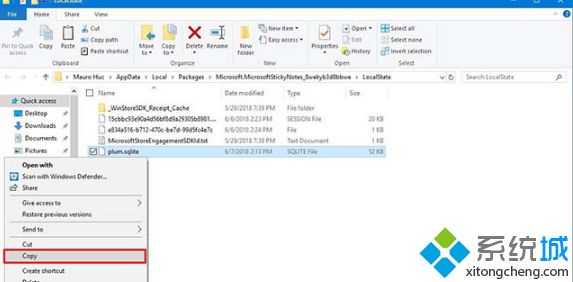
4、使用文件资源管理器(Windows键+ E),打开要用于导出备份的文件夹位置;
5、右键单击文件夹位置,然后选择粘贴(Ctrl + V);
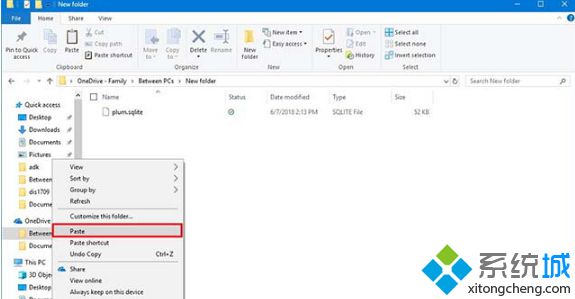
以上就是关于windows10系统创建粘滞便笺备份的详细步骤,你可以在同一台计算机上还原笔记,也可以将笔记移至其他设备。
小编知识补充:粘滞便笺允许用户粗略地记下简短的便笺,并以容易访问的简单方式放在桌面上。
我告诉你msdn版权声明:以上内容作者已申请原创保护,未经允许不得转载,侵权必究!授权事宜、对本内容有异议或投诉,敬请联系网站管理员,我们将尽快回复您,谢谢合作!










